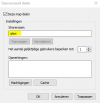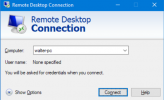Ik heb de beschikking over 2 PC´s, beide voorzien van W10 en al van diverse 1803 updates voorzien. . Hardwarematig vrijwel hetzelfde. Applicaties redelijk hetzelfde, maar bestanden verschillend. Ik wil graag bestanden tussen die PC´s uitwisselen, maar de gebruikers van die 2 PC´s zijn nogal verschillend gedefinieerd. Die wil ik ook graag terugbrengen tot 3 max 4 gebruikers, waarvan de helft op beide PC´s actief zijn. Nu de Thuisgoepen verdwenen zijn en ik geen gebruik kan (en wil) gebruiken van Cloudbestanden is het een handmatige klus geworden. Kunnen en willen jullie me daarme op weg helpen? Bijv. moet ik eerst een opschoningsklus doen vwb de gebruikers die gedefineerd zijn (en er deels niet meer zijn). Kortom. hoe kan ik het het beste aanpakken? Kunnen jullie me op weg helpen?
Installeer de app
How to install the app on iOS
Follow along with the video below to see how to install our site as a web app on your home screen.
Opmerking: This feature may not be available in some browsers.
Je gebruikt een verouderde webbrowser. Het kan mogelijk deze of andere websites niet correct weergeven.
Het is raadzaam om je webbrowser te upgraden of een browser zoals Microsoft Edge of Google Chrome te gebruiken.
Het is raadzaam om je webbrowser te upgraden of een browser zoals Microsoft Edge of Google Chrome te gebruiken.
Uitwisselen bestanden 2 PC´s W10
- Onderwerp starter Cees Medema
- Startdatum
- Status
- Niet open voor verdere reacties.
ik heb je toch al meegedeeld hoe je het netwerkje dat je nu heb dient te verwijderen … lukt het je op die manier niet !
*welke gebruikersnaam gebruik je op de beiden pc's
*welke gebruikersnaam gebruik je op de beiden pc's
Cees Medema
je noemt je pc’s pc1 en pc2 dit is dan enkel dat je het jezelf gemakkelijk wilt maken ...
indien er een lokaal account gebruikt word dient men ook hier een wachtwoord in te stellen ..
werkwijze op pc1 (indien deze een desktop zou zijn )
open de verkenner ..en rechts klik op de C
kies eigenschappen en open de tap “ Delen “
klik verder op “Geavanceerd delen “ en zet nu het vinkje aan bij “deze map delen “
bij sharenaam word de C vermeld en hier dien jij je “gebruikersnaam” in te geven ..
ook ga je het aantal gebruikers beperken ( zelf heb ik hier deze tot 1 gebruiker beperkt ).
daarna klik je op “toepassen” en “ok “ en daarna op “sluiten “
klik nu met rechts op het “Netwerk” icon links in de verkenner ...en kies daar “NetwerkVerbinding maken “
opmerking indien er al een netwerkverbinding is dien je deze eerst te verbreken en de verkenner opnieuw te starten .
er van uit gaande dat je dus op NetwerkVerbinding maken geklikt heb en daar dus de wizard van te zien krijgt ..
dien je dus in het venster het volgende in te geven .. \\DESKTOP-PC2\**gebruikersnaam (vervang gebruikersnaam door je eigen gebruikersnaam )
**tevens dien je de 2 regels aan te vinken ..
vervolgens klik je op voltooien ..
nu springt er een schermpje op waar jij dus je gebruikersnaam en wachtwoord dient in te geven ter bevestiging en indien deze aanvaard worden dan word er een netwerk verbinding aangemaakt naar PC2
**is PC2 een laptop dien je dus LAPTOP of Notebook te vermelden..
** dit kan ik niet nagaan daar ik géén laptop gebruikt.. !
dezelfde handeling doe je op PC2 maar dien je in het venster bij NetwerkVerbinding maken dus de gegevens van PC1 in te geven …
**duidelijker kan ik het je niet uitleggen ..
je noemt je pc’s pc1 en pc2 dit is dan enkel dat je het jezelf gemakkelijk wilt maken ...
indien er een lokaal account gebruikt word dient men ook hier een wachtwoord in te stellen ..
werkwijze op pc1 (indien deze een desktop zou zijn )
open de verkenner ..en rechts klik op de C
kies eigenschappen en open de tap “ Delen “
klik verder op “Geavanceerd delen “ en zet nu het vinkje aan bij “deze map delen “
bij sharenaam word de C vermeld en hier dien jij je “gebruikersnaam” in te geven ..
ook ga je het aantal gebruikers beperken ( zelf heb ik hier deze tot 1 gebruiker beperkt ).
daarna klik je op “toepassen” en “ok “ en daarna op “sluiten “
klik nu met rechts op het “Netwerk” icon links in de verkenner ...en kies daar “NetwerkVerbinding maken “
opmerking indien er al een netwerkverbinding is dien je deze eerst te verbreken en de verkenner opnieuw te starten .
er van uit gaande dat je dus op NetwerkVerbinding maken geklikt heb en daar dus de wizard van te zien krijgt ..
dien je dus in het venster het volgende in te geven .. \\DESKTOP-PC2\**gebruikersnaam (vervang gebruikersnaam door je eigen gebruikersnaam )
**tevens dien je de 2 regels aan te vinken ..
vervolgens klik je op voltooien ..
nu springt er een schermpje op waar jij dus je gebruikersnaam en wachtwoord dient in te geven ter bevestiging en indien deze aanvaard worden dan word er een netwerk verbinding aangemaakt naar PC2
**is PC2 een laptop dien je dus LAPTOP of Notebook te vermelden..
** dit kan ik niet nagaan daar ik géén laptop gebruikt.. !
dezelfde handeling doe je op PC2 maar dien je in het venster bij NetwerkVerbinding maken dus de gegevens van PC1 in te geven …
**duidelijker kan ik het je niet uitleggen ..
Qtex;n234340 zei:Cees Medema
open de verkenner ..en rechts klik op de C
kies eigenschappen en open de tap “ Delen “
klik verder op “Geavanceerd delen “ en zet nu het vinkje aan bij “deze map delen “
bij sharenaam word de C vermeld en hier dien jij je “gebruikersnaam” in te geven ..
ook ga je het aantal gebruikers beperken ( zelf heb ik hier deze tot 1 gebruiker beperkt ).
daarna klik je op “toepassen” en “ok “ en daarna op “sluiten “
Niet op de "C" drive kliikken. Selecteer de folder die je wilt delen... niet een hele root disk. Deel enkel gebruikersdata. Bijvoorbeeld een bepaalde subfolder met muziek of photo's ed...
de letter C word verwijderd en men geeft zijn gebruikersnaam in bijgevolg kun je zonder problemen aan deze bestanden geraken van deze gebruiker..
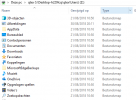
*tuurlijk dient de verborgen mappen en bestanden weergeven uitgezet te worden …
je kan natuurlijk een bepaalde folder gaan delen maar dit is niet de bedoeling van Cees ..
Cees wilt aan alle bestanden van PC1 geraken via PC2 en van PC2 ook aan die van PC1
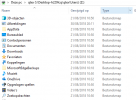
*tuurlijk dient de verborgen mappen en bestanden weergeven uitgezet te worden …
je kan natuurlijk een bepaalde folder gaan delen maar dit is niet de bedoeling van Cees ..
Cees wilt aan alle bestanden van PC1 geraken via PC2 en van PC2 ook aan die van PC1
Bijlagen
Laatst bewerkt:
Men kan een hele root disk delen, maar nogmaals, dit is waanzin. Geef één goede reden om een volledige (C) root disk te delen. Wil je volledige controle over een andere computer, log daar dan op in via Remote Desktop (of powershell) wat Windows betreft. Ik kan begrijpen dat iemand aan zen data wil raken, maar ik neem aan dat die niet onder C:\Windows gaat staan... Zulke folders delen zonder goede reden is gewoon not done!
En wat de sharename betreft, dit is vrij te kiezen door de gebruiker. Dit dien je niet persé aan te passen aan je gebruikersnaam. De sharename geeft meestal weer welke data zich in de gedeelde folder bevind, vb "Data van qtex PC1".
Het is aan ons om een goed voorbeeld te geven, niet om "bad practice" aan te leren/bieden aan gebruikers. Daarom dat ik hier op terug kom.
En wat de sharename betreft, dit is vrij te kiezen door de gebruiker. Dit dien je niet persé aan te passen aan je gebruikersnaam. De sharename geeft meestal weer welke data zich in de gedeelde folder bevind, vb "Data van qtex PC1".
Het is aan ons om een goed voorbeeld te geven, niet om "bad practice" aan te leren/bieden aan gebruikers. Daarom dat ik hier op terug kom.
Volgende link geeft al vrij goed weer wat je moet doen. Komt erop neer om "Remote Desktop" aan te zetten op alle computers die je wenst over te nemen. DNLA (Network Level Authentication) optie aanvinken hoeft niet, is voor extra beveiliging (enkel vanaf Windows 8 mogelijk).
Gebruikers selecteren; voeg daar alle gebruikers toe die toegang moeten hebben. Administrator account heeft standaard al toegang.
Daarna Remote Desktop Connection starten (mstsc) en IP adres van de te verbinden computer ingeven. Of hostname, maar dan moet die wel gekend zijn via DNS of Windows hosts file.
Gebruiker opgeven volgens syntax HOSTNAME\User (vb PC1\Gebruiker1) en bijhorend wachtwoord (ww verplicht!)
Men kan nog extra opties meegeven via de connection tool, maar is standaard niet nodig.
https://www.howtogeek.com/howto/windows-vista/turn-on-remote-desktop-in-windows-vista/
Gebruikers selecteren; voeg daar alle gebruikers toe die toegang moeten hebben. Administrator account heeft standaard al toegang.
Daarna Remote Desktop Connection starten (mstsc) en IP adres van de te verbinden computer ingeven. Of hostname, maar dan moet die wel gekend zijn via DNS of Windows hosts file.
Gebruiker opgeven volgens syntax HOSTNAME\User (vb PC1\Gebruiker1) en bijhorend wachtwoord (ww verplicht!)
Men kan nog extra opties meegeven via de connection tool, maar is standaard niet nodig.
https://www.howtogeek.com/howto/windows-vista/turn-on-remote-desktop-in-windows-vista/
Je moet Remote Desktop Connection openen, niet RemoteApp...
remote desktop staat hier blijkbaar niet op de pc in de zoekvenster type ik duidelijk remote desktop maar komt de remote app aankloppen ...mogelijk dat microsoft remote desktop weg heeft gelaten in versie 1803
Heeft niet echt iets met die versie/build te maken. Ik heb dit nog altijd beschikbaar, zowel thuis als overal op men werk. Ik heb net wel een topic ergens gelezen van iemand die de RDC ook nietmeer had om welke duistere reden...
Misschien eens kijken of deze appart bij je Windows features staat om te installeren?
Misschien eens kijken of deze appart bij je Windows features staat om te installeren?
indien deze RDC bij u aanwezig en in gebruik is in de versie 1803 build 17134.254 dan betekend dit dat deze al aanwezig was voor je versie 1803 verkregen heb ...deze staat ook nergens vermeld in de lijst "
Windows features"
standaard staat deze RDC dan ook uit ..en dient men via start > instellingen > systeem > extern bureaublad deze optie om een extern bureaublad te kunnen gebruiken dan ook aan te zetten ….dit dient op alle pc's te gebeuren die men wilt benaderen .
daarna geef men in het zoekvenster "verbinding maken met extern bureaublad " in (zonder de kapjes "") en men start deze op ..
vervolgens krijgt men het volgende te zien ..
.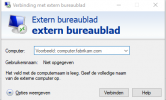
aangezien ik nu al te veel keren geprobeerd heb om deze computer te verbinden met een andere word ik hier nu buiten gesloten en dit kan ik niet negeren …
*ik wil maar aantonen dat de optie die DDragon vermeld wel degelijk aanwezig is maar men dient deze dus zelf aan te zetten .
daarna geef men in het zoekvenster "verbinding maken met extern bureaublad " in (zonder de kapjes "") en men start deze op ..
vervolgens krijgt men het volgende te zien ..
.
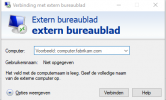
aangezien ik nu al te veel keren geprobeerd heb om deze computer te verbinden met een andere word ik hier nu buiten gesloten en dit kan ik niet negeren …
*ik wil maar aantonen dat de optie die DDragon vermeld wel degelijk aanwezig is maar men dient deze dus zelf aan te zetten .
- Status
- Niet open voor verdere reacties.